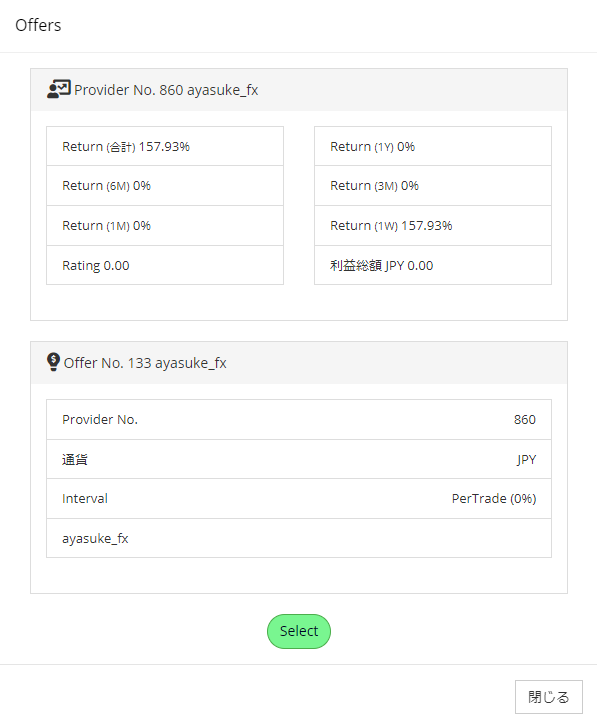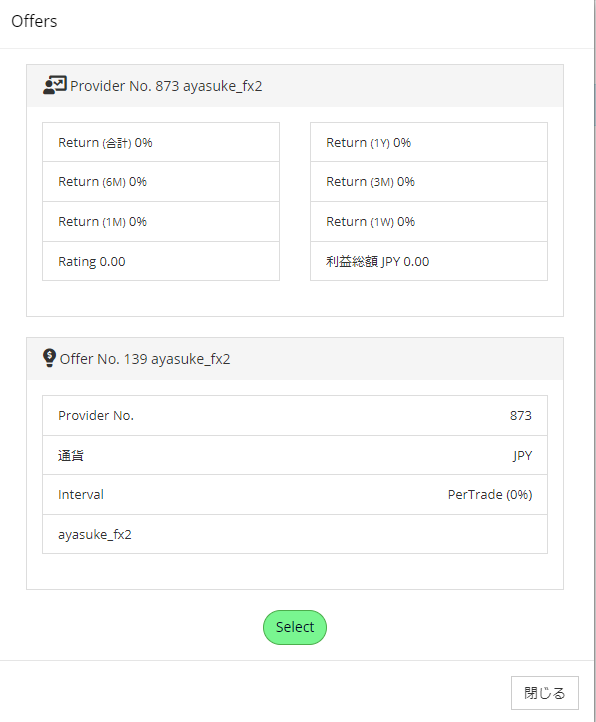コピートレードについて
Forexlandやコピートレードについてもっと詳しく知りたい方はこちらの記事で説明していますので、先にこちらをご覧ください。↓↓
Forexland(フォレックスランド)とは? りこママ FOREX LAND(フォレックスランド)は、2021年に日本でのサービスを開始した海外FXブローカーです。 Forexland公式サイ[…]
今回はあやすけさんのコピートレード方法を皆さんにご紹介します!
あやすけさんは最近私が注目しているトレーダーさんです。ツイッターで毎日分析ツイートを上げているので私も参考にしています✨
今回ご紹介するあやすけさんのTwitterアカウントはこちら↓↓
手順は全部で5つありますが、分かりやすいように画像付きで説明していますので、ぜひ最後までご覧ください。
コピートレード手順
手順1 コピートレードを行うFX会社に登録
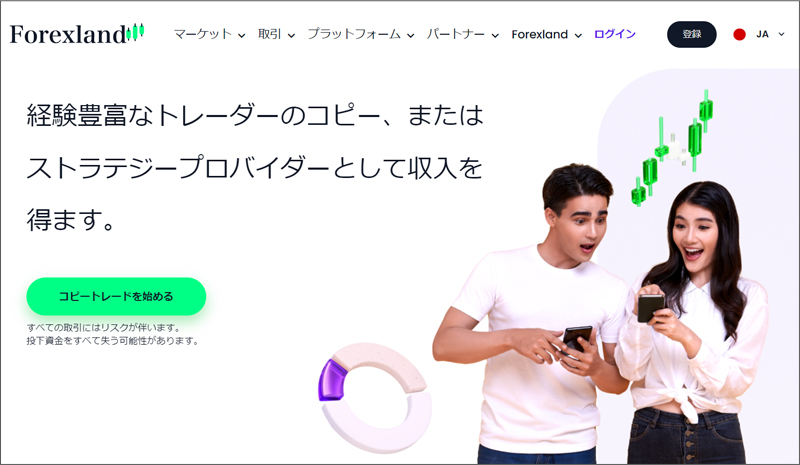
あやすけさんのコピートレードはForexlandで行えますので、まずは下記のボタンからForexland(フォレックスランド)に登録します。↓↓
登録フォームに飛んだら項目に必要事項を記入します。
- 名前(ローマ字)
- 名字(ローマ字)
- メールアドレス
- パスワード
- 電話番号(先頭の0を除いた番号)
- USD→JPYに変更
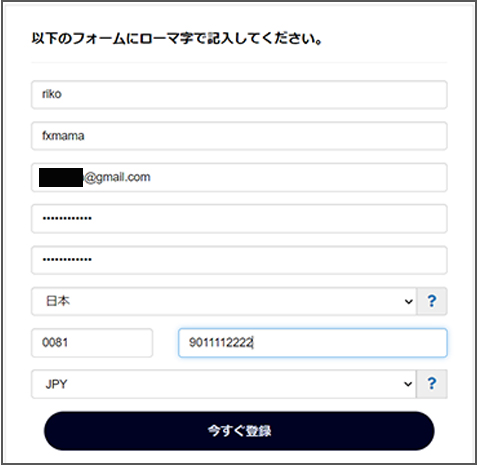
登録ボタンを押すと登録申請され、「メールアドレス認証」のメールが届きます。「メールアドレス認証」をしたら登録完了です。
登録完了後、マイページからコピートレード、追加口座の開設、入金出金などの各種手続きが可能になります。
手順2 コピートレード(ミラートレード)口座開設
登録が完了したら、ダッシュボードにある緑の「ミラートレード」ボタンを押し、ミラートレード(コピートレード)口座を開設をします。
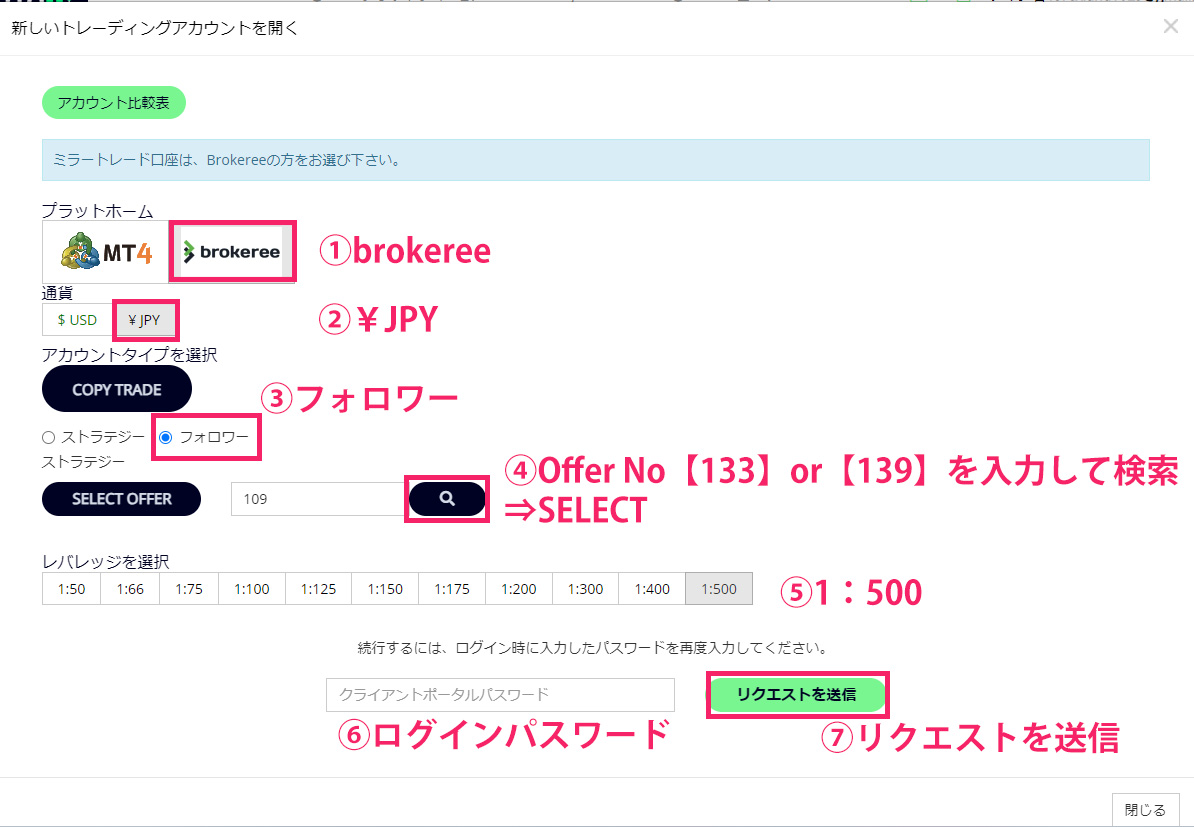
フォームに以下の情報を記入します。
- 通貨:JPY(デフォルト)
- アカウントタイプ:コピートレード(デフォルト)
- ユーザー:フォロワーを選択
- ストラテジー:空欄のフォームにストラテジーのOffer Numberを入力して検索
→表示された内容を確認してSELECT - レバレッジ:「1:500」を選択
- ログイン時に入力したパスワードを入力
- 「リクエストを送信」を押す。
※あやすけさんのストラテジー名とOffer Noは次の通りです。
・Offer No:133 ayasuke_fx
・Offer No:139 ayasuke_fx2
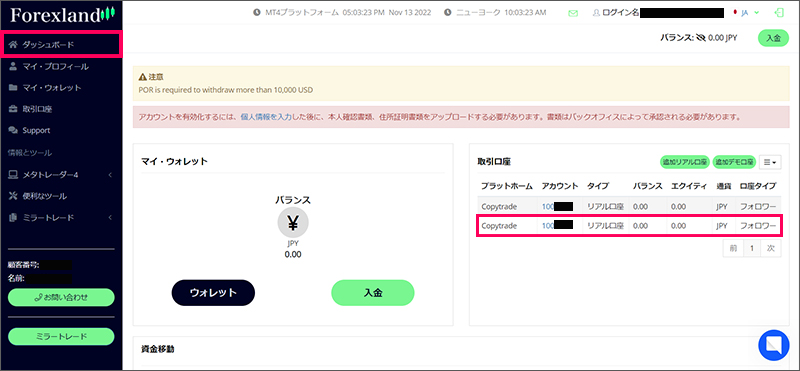
手順3 マイウォレットに入金
「銀行振込」で入金を行った場合の手順を説明します。
- ダッシュボードにあるマイウォレットから「入金」ボタンを押す
- 入金額を設定
- 支払方法 :「国内送金」を選択
- PayPay銀行に振り込み
- 振り込みが完了したら「リクエストを送信」ボタンを押す
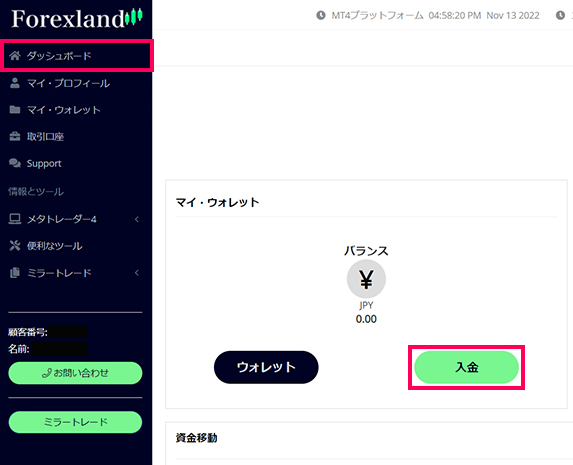
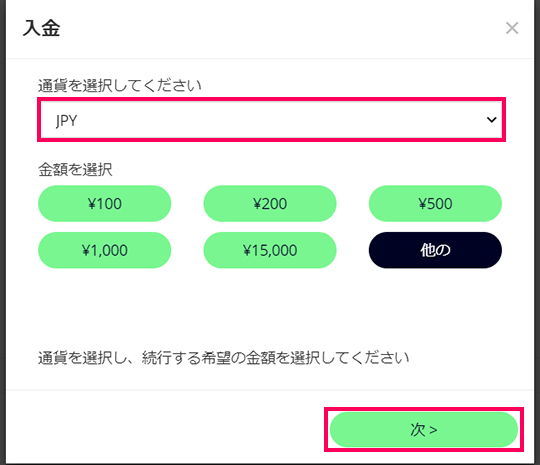
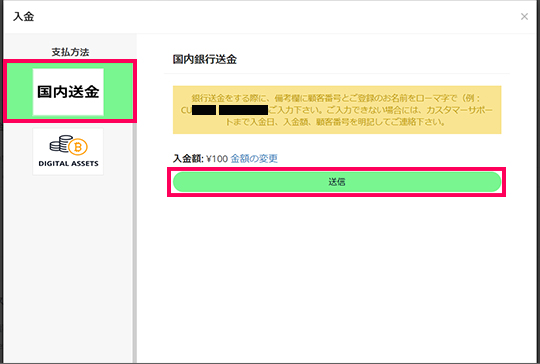
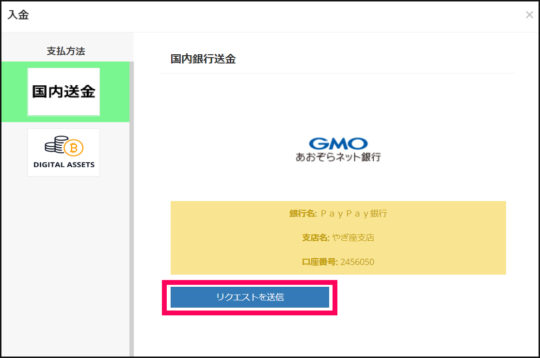
※反映までの目安は土日を除いた3営業日以内です。入金反映が遅い場合はカスタマーサポートへご連絡下さい。↓
support@forexland-fx.com
①~⑤まで完了したらダッシュボードにあるマイウォレットから入金の反映をご確認下さい。
手順4 ミラートレード(コピートレード)口座に資金移動
- ダッシュボードにある「資金移動」を押す
- FROMに「ウォレット(JPY)」、TOにコピートレード口座「COPYTRADE〇〇(JPY)」を設定
- 送金金額を記入
- 最後にログインパスワードを入力し「リクエスト送信」ボタンを押す
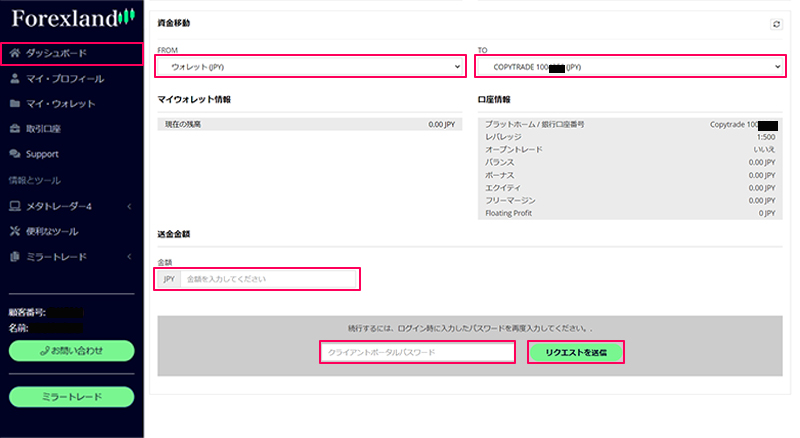
①~④まで完了したら資金移動は完了です。
手順5 MetaTrader4(MT4)のダウンロード・設定
MT4はMetaTrader4の略称です。
MT4は口座の稼働を見るために必要な分析ツールであり、ForexlandでもMT4を使用しています。
※MT4は現在App Storeでのダウンロードはできませんので、iPhoneユーザーの方はPC版またはWEB版をご使用ください。
今回は「google Play ストア」版でダウンロード・設定を行った場合の手順を説明します。
- google Play ストアから「MetaTrader4」のアプリをダウンロード
- アプリを開く→設定→「既存のアカウントにログイン」を選択
- サーバ名に「Forexland」を入力
- Forexlandの「ログイン名」と「パスワード」を入力してログイン
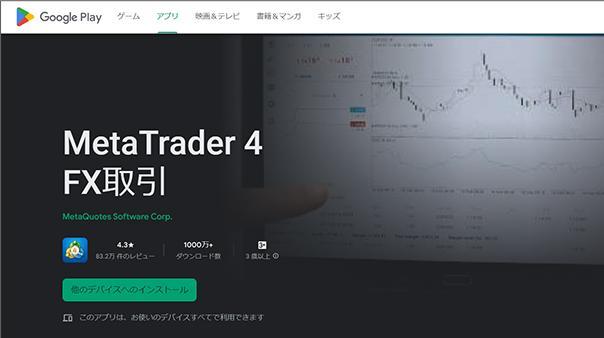
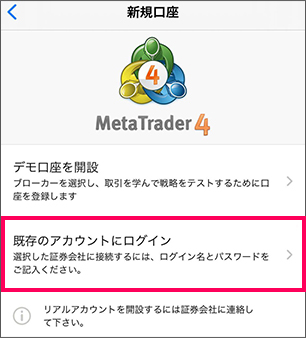
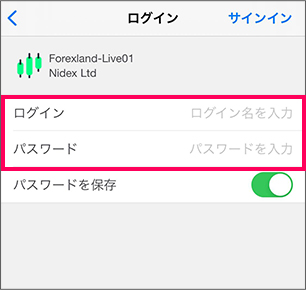
まとめ
以上であやすけさんのコピートレードに繋げる手順は終了です。お疲れ様でした!
最後までご覧いただきありがとうございました✨
あやすけさんのコピートレードを希望する方は下のボタンからも登録可能です。
コピートレードに興味がある方はぜひ試してみてくださいね↓